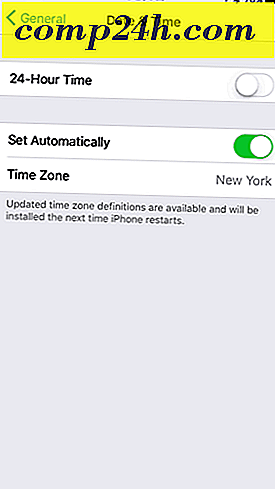iOS 7: Viisi tietoturva- ja tietosuojavihjeitä uudelle laitteelle
Muista, että älypuhelin tai tabletti on käytännöllisesti katsoen täydellinen tietokone, jota käytät liikkeellä ollessasi, ja turvallisuus- ja yksityisyyskysymykset on otettava vakavasti. Jos olet huolestunut yksityisyydestä ja haluat varmistaa iOS 7 -laitteen, tässä on muutamia vinkkejä, joiden avulla voit auttaa sinua.
Ota käyttöön yksinkertainen tai monimutkainen lukitussalasana
Tämän pitäisi sanoa itsestään selvää, mutta on yllättävää, kuinka monta lainaamista laitteista ja omistajalla ei ole lukitussalasanaa. Jos et ole asettanut sitä alkuasetusten aikana, voit luoda sen valitsemalla Asetukset> Yleiset> Salasanan lukitus> Ota salasana käyttöön . Oletuksena on neljä numeroa - kuten PIN.

Mutta voit luoda monimutkaisemman salasanan sammuttamalla Simple Passcode. Sitten voit kirjoittaa salasanan tai täydellisen lauseen. Luomisen jälkeen voit määrittää, kuinka kauan aikaa kuluu, ennen kuin tarvitset salasanaa. Tietenkin, jos sinulla on iPhone 5S, haluat ehkä ottaa sormenjälkitunnistimen käyttöön.

Tyhjennä usein asuvat iOS 7: ssä
Niin monet sovellukset tarvitsevat tänään sijainninseurannan. Ja iOS 7: lla on usein sisäänrakennettu ominaisuus. Joitakin kertoja saatat haluta käyttää ominaisuutta, mutta voit myös haluta poistaa ne. Voit tehdä tämän siirtymällä kohtaan Asetukset> Tietosuoja> Sijaintitoimet> Järjestelmäpalvelut> Useita sijainteja . Kyllä se on haudattu niin syvälle! Vieritä alaspäin historian alla ja napauta Poista historia.
Jos et halua, että usein sijaitsevat usein, katkaise ominaisuus käytöstä.

iOS 7: ssä voit myös muokata sijainnin jakamista. Siirry kohtaan Yleiset> Rajoitukset> Käytä rajoituksia . Sinun on annettava salasanasi kahdesti ja valitse yksittäiset sovellukset rajoitusten sallimiseksi. Kun olet valinnut sovelluksesi, vieritä alaspäin yksityisyyden alaosaan. Kosketa Sijaintipalveluja, jos haluat poistaa sovelluksen sijainnin käytöstä.

Estä evästeet, Ota DNT käyttöön Safarissa
Vaikka iOS 7: n Safari-selaimen Do Not Track (DNT) -ominaisuus perustuu "trackersin vapaaehtoiseen yhteistyöhön", jokainen suojaus auttaa. Ota DNT-ominaisuus käyttöön valitsemalla Asetukset> Safari. Valitse Yksityisyys ja turvallisuus -kohdan Älä seuraa. Oletuksena ovat evästeet, jotka kolmannet osapuolet ja mainostajat ovat estäneet, mutta voit muuttaa sen aina Aina.

Poista ohjauskeskus ja ilmoitukset käytöstä lukitustilassa
Kalenteriin, viesteihin ja muihin kohteisiin liittyvien ilmoitusten saaminen on kätevää päästä lukitussivulta, mutta et välttämättä halua, että tiedot ovat saatavilla vain kenelle tahansa. Siirry kohtaan Asetukset> Ilmoituskeskus. Tällöin voit kumota molemmat ilmoitusnäkymät ja nykyiset näkymät.

Voit myös siirtyä sisään ja asettaa kukin sovellus erikseen ilmoitusten näyttämiseen.

Olemme keskustelleet siitä, miten Ohjauskeskus poistetaan käytöstä pelien tai sovellusten käytön aikana. Samassa osassa voit kuitenkin estää Control Centerin avaamasta lukitustasi.

Ota kaksivaiheinen vahvistus käyttöön
Mitä enemmän turvallisuustasoja sinulla on, sitä parempi turvallisuus. Tämä edellyttää, että annat sovelluksen salasanan tai PIN-koodi ensimmäisen kerran, kun laitat palvelun käyttöön laitteellasi. Tutustu artikkeliimme, jossa otat käyttöön kaksivaiheisen vahvistuksen Apple ID -asiakirjallesi.

Varmista myös, että otat käyttöön kaksivaiheisen vahvistuksen näissä muissa tilissä, joita käytät iPhonessa tai iPadissa:
- Googlen kahdesta tekijän todennuskierroksesta
- Ota käyttöön kaksi tekijän todennus Facebookissa
- LastPassin kaksi tekijän todennus
- Ota kaksivaiheinen vahvistus Dropboxiin


![Tutki Google-influenssatrendejä 16 eri maassa [groovyNews]](http://comp24h.com/img/google/322/explore-google-flu-trends-16-more-countries.png)